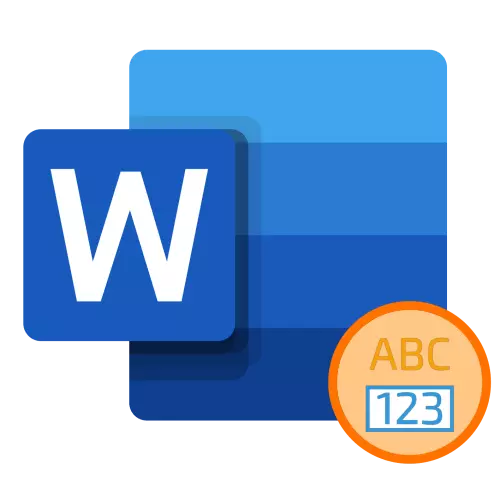
მეთოდი 1: სტატუსის სიმებიანი
Microsoft Word მიიჩნევს, რომ სიტყვების რაოდენობა მთელ ტექსტურ დოკუმენტში ფონზე, რადგან ისინი ჩასმული არიან. ეს ინფორმაცია გამოჩნდება სტატუსის ბარისთვის ხელმისაწვდომი პროგრამის ჩანართზე, და აქვს შემდეგი ფორმა: "სიტყვების რაოდენობა: n", სადაც N არის მიმდინარე ღირებულება.

ტექსტის ფრაგმენტის შერჩევა, წარწერა შეიცვლება მისი აზრით "სიტყვების რაოდენობა: x N", სადაც X არის სიტყვების რაოდენობა შერჩეულ ნაწილში, N - მთელ დოკუმენტში.
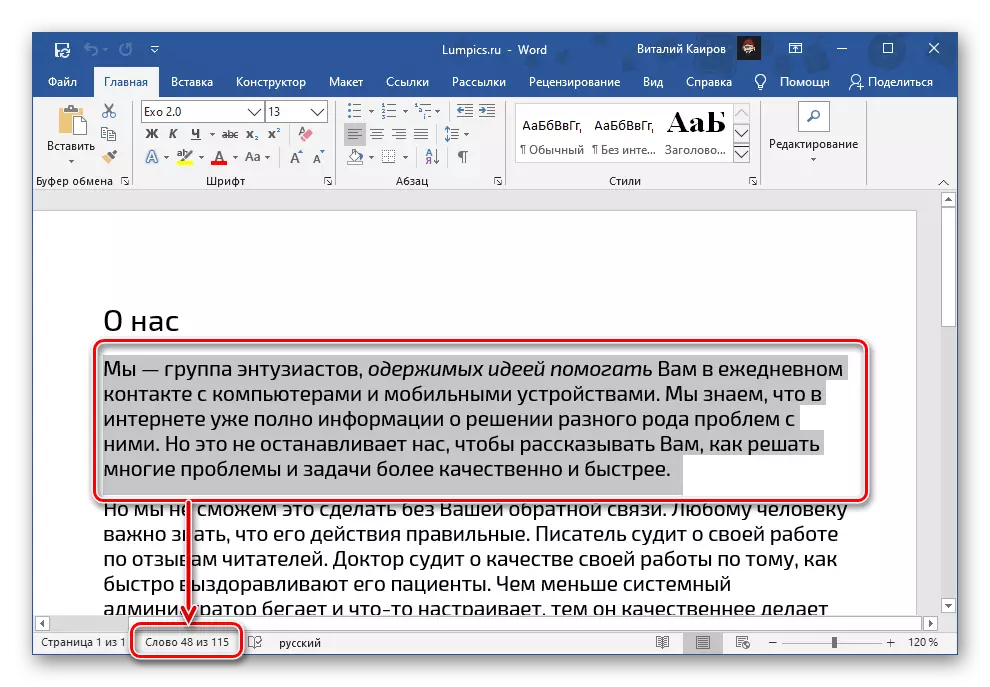
ამ წარწერის დაჭერა იხსნება სტატისტიკის ფანჯარაში, რომელიც მიუთითებს შემდეგი ნივთების რაოდენობაზე:
- გვერდები;
- სიტყვები;
- ნიშნები (სივრცის გარეშე);
- ნიშნები (სივრცეებით);
- პუნქტები;
- ხაზები.

გარდა ამისა, შესაძლებელია თუ არა სიტყვა "გაითვალისწინოს წარწერები და სქოლიოები". თუ ტექსტურ ფაილში, რომელთანაც თქვენ მუშაობთ, ასეთი ელემენტები და საჭიროა მათთვის ან, პირიქით, თქვენ არ უნდა განიხილონ სიტყვების / სიმბოლოების, ინსტალაციის ან, პირიქით, ამოიღეთ ყუთი ამ პუნქტში.
დოკუმენტის სიტყვების რაოდენობის შესახებ ინფორმაციის დამატება
დოკუმენტში სიტყვების რაოდენობის შესახებ ინფორმაცია შეიძლება გამოჩნდეს ნებისმიერ თავის გვერდზე, ნებისმიერ მოსახერხებელ ადგილას, მაგალითად, ისე, რომ იგი ნაჩვენებია ბეჭდურ ვერსიაში. ეს არის ლოგიკური დამატება დასაწყისში ან ბოლოს.
- მითითებული კურსორის მაჩვენებელი (ვაგონი) ტექსტის ფაილის ადგილს, სადაც გსურთ იხილოთ ინფორმაცია სიტყვების რაოდენობის შესახებ, და გადადით "ჩასმა" ჩანართზე.
- ტექსტის პანელში, გაფართოების "ექსპრეს ბლოკები" ღილაკს და აირჩიეთ "ველი ...".
- ფანჯარაში, რომელიც იხსნება სფეროებში ბლოკში, აირჩიეთ "Numwords". თუ არსებობს ასეთი საჭიროება, რათა დადგინდეს "საველე თვისებები", კერძოდ, მისი "ფორმატი" და "რიცხვითი ფორმატი". ამის გაკეთება, შეამოწმეთ ყუთი "Save Format- ის შენახვისას". დააჭირეთ ღილაკს "OK" ღილაკს.



შერჩეული ფაილის ფაილი, ინფორმაცია სიტყვების რაოდენობის შესახებ ნომერზე არის პატარა ველი. გთხოვთ, გაითვალისწინოთ, რომ მითითებული მონაცემები შეიძლება განსხვავდებოდეს იმით, რაც სტატუსის ბარიშია ნაჩვენები. უპირველეს ყოვლისა, ეს იმის გამო, რომ პროგრამა კიდევ ერთი სიტყვით აღიქმება.

უფრო დიდი შეუსაბამობის მიზეზი ის არის, რომ ფონზე, ეს ინფორმაცია არ განახლდება, ანუ, როგორც ისინი შედიან და / ან ტექსტის რედაქტირება, ისინი არ შეიცვლება. ინფორმაციის რეალიზაციის მიზნით, ამ ერთეულში მარჯვენა ღილაკით და აირჩიეთ "განაახლეთ ველი". ასევე შესაძლებელია "ველი შეცვალოს" - ეს ქმედება იწვევს ფანჯარაში, რომლითაც ჩვენ დავამატეთ.

თქვენ შეგიძლიათ გააკეთოთ ისე, რომ სიტყვა ავტომატურად განახლდება ინფორმაცია ამ ბლოკში დაბეჭდვისას. ამისათვის პროგრამის "ფაილის" მენიუში გადადით "პარამეტრებს", გახსენით "პარამეტრების" ჩანართზე და ბეჭდვის პარამეტრების ბლოკში, მითითებული ნიშნის "განახლება" წინა ბეჭდვა ". ფანჯრის დასადასტურებლად და დახურვისთვის დააჭირეთ ღილაკს "OK".

